Infusionsoft là công cụ email marketing giúp doanh nghiệp tự động gửi các email nội dung chăm sóc khách hàng. Hiện nay, Infusionsoft đang rất phổ biến và được nhiều doanh nghiệp ưu tiên sử dụng. Vậy Infusionsoft là gì? Và sử dụng Infusionsoft có khó không?
Cùng tìm câu trả lời qua bài viết của Marketing AI dưới đây!
- Infusionsoft là gì?
- Infusionsoft để làm gì? Lợi ích của Infusionsoft Marketing
- Infusionsoft email marketing - nâng cao khả năng chuyển đổi
- Analytics Infusionsoft - cung cấp dữ liệu phân tích đáng tin cậy
- Infusionsoft ecommerce - Theo dõi sàn TMĐT
- 10 Tính năng nổi bật của Infusionsoft là gì?
- Phần mềm infusionsoft tự động hóa
- Infusionsoft giúp thu thập khách hàng tiềm năng
- Infusionsoft landing pages thu thập thông tin
- Xây dựng phễu bán hàng
- Khắc phục lỗi trong phễu bán hàng
- Kích hoạt Email tự động
- Infusionsoft hỗ trợ các tính năng tích hợp
- Tăng AOV với Infusionsoft
- Phân khúc khách hàng hợp lý
- Upsells và Cross-sells
- Nhược điểm của Infusionsoft là gì
- Infusionsoft giá rất cao
- Infusionsoft khó sử dụng
- Hướng dẫn sử dụng Infusionsoft và setup Infusionsoft
- Bước 1: Cài đặt quản trị
- Bước 2: Thiết lập thương hiệu
- Bước 3: Thiết lập tính năng Marketing
- Bước 4: Thiết lập tính năng thương mại điện tử E-Commerce
- Bước 5: Tùy chỉnh tính năng thương mại điện tử E-Commerce
- Bước 6: Nhập dữ liệu khách hàng
- Bước 7: Thiết lập trang tổng quan Dashboard
- Bước 8: Xây dựng chiến dịch đầu tiên
- Bước 9: Đưa mọi người đến với trang lead magnet
Infusionsoft là gì?
Infusionsoft là một phần mềm CRM hỗ trợ doanh nghiệp trong việc quản lý các mối quan hệ với khách hàng trong ngành marketing và thương mại điện tử.
Phần mềm này được tạo lập với mục đích hỗ trợ các doanh nghiệp nhỏ, các công ty startup tiết kiệm khoản chi phí và nguồn nhân lực trong các hoạt động marketing và bán hàng. Giúp tiếp cận với nhóm khách hàng tiềm năng, làm gia tăng tỷ lệ chuyển đổi một cách tối ưu, nhanh và hiệu quả nhất.
Infusionsoft để làm gì? Lợi ích của Infusionsoft Marketing
Là một phần mềm email marketing, Infusionsoft sẽ giúp doanh nghiệp bạn mở rộng quy mô kinh doanh. Vậy lợi ích mà phần mềm này mang lại cho doanh nghiệp bạn là gì?
Infusionsoft email marketing - nâng cao khả năng chuyển đổi
Xu hướng truyền thông hiện đại cho thấy, phần lớn khách hàng đều mong muốn được cá nhân hoá trong các chiến lược email marketing. Tức, email của bạn sẽ được gửi đến đúng đối tượng khách hàng tiềm năng và đảm bảo việc họ sẽ mở email của bạn thay vì "phớt lờ" bỏ qua. Và Infusionsoft sẽ giúp bạn làm điều này thông qua việc tự động hoá các nhiệm vụ kinh doanh trực tuyến, ghi chú lại những công việc mà nó làm và cung cấp một bản báo cáo bất cứ khi nào bạn yêu cầu.
Đặc biệt, ngay cả khi doanh nghiệp bạn đã bán được sản phẩm/dịch vụ thì phần mềm infusionsoft cũng sẽ vẫn đảm bảo việc khách hàng của bạn quay lại và tiếp tục mua hàng. Phần mềm sẽ không bỏ sót bất kỳ khách hàng tiềm năng nào.
Analytics Infusionsoft - cung cấp dữ liệu phân tích đáng tin cậy
Nhờ tính năng theo dõi các khách hàng tiềm năng, Infusionsoft sẽ cung cấp cho các doanh nghiệp dữ liệu theo dõi địa điểm mà người dùng thường xuyên đến. Ngoài ra, phần mềm còn có thêm nhiều chức năng khác như: gửi thư quảng cáo đến khách hàng, cung cấp thông tin về các đối thủ cạnh tranh,... Từ đó, đưa ra cho doanh nghiệp những giải pháp phù hợp để phát triển bền vững trên thị trường.
Infusionsoft ecommerce - Theo dõi sàn TMĐT
Phần mềm Infusionsoft cung cấp đầy đủ các chức năng như các phần mềm theo dõi sàn thương mại điện tử khác như: hàng tồn kho, thanh toán, vận chuyển, đăng ký,... Ứng với mỗi chức năng, bạn cũng hoàn toàn có thể yêu cầu xuất báo cáo chi tiết để kịp thời điều chỉnh chương trình tiếp thị của mình.
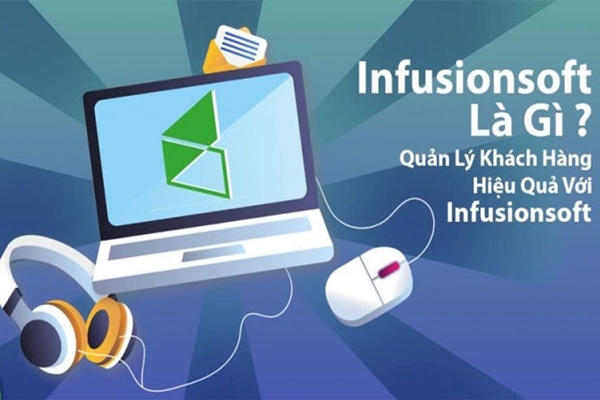
Infusionsoft ecommerce
>>> Xem thêm: 3 Giải pháp email marketing hiệu quả nhất năm 2025
10 Tính năng nổi bật của Infusionsoft là gì?
Phần mềm infusionsoft tự động hóa
Tính năng nổi bật của Infusionsoft là gì? có thể tự động hóa quy trình ở trong bất kỳ bối cảnh nào. Doanh nghiệp bạn có thể kích hoạt email dựa trên việc mở mail, gửi biểu mẫu, số lần nhấp chuột hay lịch sử thanh toán. Quá trình này sẽ tối ưu được thời gian và kinh phí giúp doanh nghiệp tăng doanh số một cách hiệu quả. Nếu như trước đây, doanh nghiệp phải tự tay gửi mail, lên nội dung, nghiên cứu tệp khách hàng,... thì giờ đây, những công việc này đã được phần mềm Infusionsoft đứng ra lo từ A đến Z.
Infusionsoft giúp thu thập khách hàng tiềm năng
Thay vì tìm kiếm các khách hàng mới và gửi email một cách dập khuôn, hãy tận dụng Infusionsoft để gửi email giới thiệu về các kênh bán hàng của mình đến với những khách hàng tiềm năng của doanh nghiệp.
Infusionsoft landing pages thu thập thông tin
Bạn có thể sử dụng phần mềm này để tạo các landing page thu thập thông tin của khách hàng, giúp thương hiệu mở rộng mạng lưới thông tin đăng ký.
Các chức năng nổi bật trong quá trình tạo lập landing page của Infusionsoft có thể kể đến như: Gửi email phản hồi sau mua cho khách hàng, xây dựng được tối đa 5 tiêu chí để loại bỏ những email không chất lượng, chuyển giao nhanh chóng đến các trang đích,...
Xây dựng phễu bán hàng
Để thu hút khách hàng, nhiều doanh nghiệp đã sử dụng chiến lược xây dựng Sale Funnels (phễu bán hàng) trong chiến dịch Email Marketing của mình. Tuy nhiên, không phải lúc nào phễu bán hàng cũng đạt hiệu quả cao như mong đợi. Bởi lẽ đó, Infusionsoft ra đời nhằm giúp các doanh nghiệp thu hẹp được những rủi ro không đáng có. Người dùng lúc này có thể sử dụng Infusionsoft để tạo phễu chăm sóc khách hàng để đạt được hiệu quả cao hơn trong quá trình bán hàng.
Khắc phục lỗi trong phễu bán hàng
Khách hàng không phải lúc nào cũng hài lòng với tất cả những gì họ nhận được, và nếu trong trường hợp, khách hàng không thích thú với những email bạn gửi, bạn buộc phải tìm kiếm những đối tượng khách hàng khác để thay thế vào những vị khách "rời đi" đó. Và Infusionsoft sẽ tự động tìm kiếm và gửi đến tệp khách hàng mới cho bạn trong thời gian sớm nhất.
Kích hoạt Email tự động
Hỗ trợ các doanh nghiệp sử dụng Trigger emails (email tự động) để thu thập những đánh giá từ người tiêu dùng. Nhờ đó, doanh nghiệp thu về được lượng lớn khách hàng tiềm năng thông qua công cụ tìm kiếm.
Infusionsoft hỗ trợ các tính năng tích hợp
Infusionsoft nổi bật với tính năng tích hợp với WordPress, cung cấp khả năng gắn thẻ liên hệ với khách hàng dựa trên hành vi cụ thể nhằm hỗ trợ WordPress trong quá trình quản lý blog online. Từ đó, giúp doanh nghiệp bạn phân hoá được tệp khách hàng tiềm năng theo từng thẻ tag vị trí địa lý, hay bất kỳ yếu tố nào khác.
Tăng AOV với Infusionsoft
Tăng AOV, tức tăng giá thành sản phẩm. Bạn có thể tăng giá thành của một hay nhiều sản phẩm rồi theo dõi xem doanh thu của bạn có biến động như thế nào. Nếu doanh thu tăng, các mặt hàng bán chạy, bạn có thể tăng giá của một vài sản phẩm khác và ngược lại.
Phân khúc khách hàng hợp lý
Dựa trên sự phân khúc khách hàng, phần mềm Infusionsoft sẽ lựa chọn ra những nhóm khách hàng chuyên biệt để gửi những email phù hợp với họ. Họ có thể thuộc nhóm đối tượng khách hàng chưa mở mail, hoặc cũng có thể nằm trong nhóm khách hàng đã mở email,...
Upsells và Cross-sells
Upsell được hiểu là bán gia tăng. Đây là chiến lược bán nhằm thu về số lượng sản phẩm có giá trị cao hơn so với những sản phẩm mà khách hàng đã mua trước đó. Bạn có thể áp dụng chiến lược này bằng cách cung cấp những dòng sản phẩm có kích thước lớn hơn hoặc bán với số lượng lớn. Hãy lôi kéo khách hàng một cách khéo léo thông qua việc đánh vào tâm lý: mua số lượng lớn sẽ rẻ hơn rất nhiều để khiến họ sẵn sàng chi trả.
Còn Cross sell, đây là hình thức bán chéo sản phẩm. Tức là bạn cần đưa ra những giải pháp giúp doanh nghiệp bán được những sản phẩm có liên quan đi kèm với sản phẩm chính. Ví dụ như khi khách hàng mua combo nhẫn, khuyên tai và vòng tay sẽ được hưởng chính sách ưu đãi đến từ cửa hàng của bạn. Chiến lược này giúp doanh nghiệp có thể giới thiệu rộng rãi thêm nhiều mặt hàng sản phẩm khác đến với khách hàng.
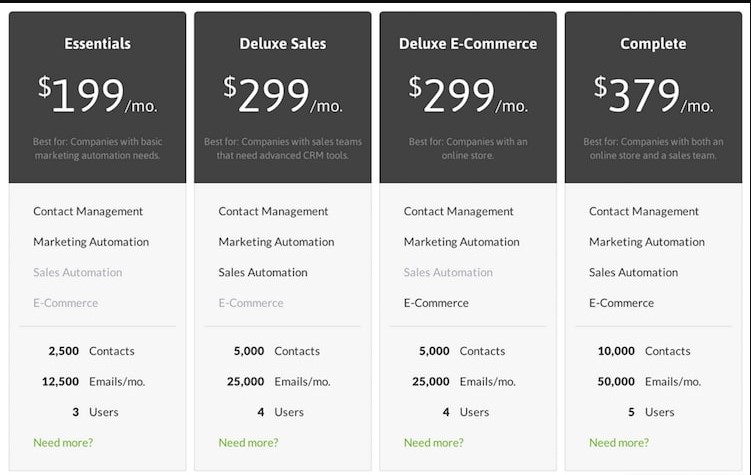
Giá dịch vụ Infusionsoft tương đối cao so với thị trường
Nhược điểm của Infusionsoft là gì
Infusionsoft giá rất cao
Vậy, nhược điểm của Infusionsoft là gì? Infusionsoft cung cấp cho người dùng 4 gói tiện ích email, gói thấp nhất đã có giá là 200$/tháng (tương đương với 4,5 triệu). Với gói dịch vụ này, doanh nghiệp bạn sẽ được cung cấp 2.500 địa chỉ liên hệ và cho phép gửi 12.500 email. Các gói dịch vụ khác sẽ có giá từ 299$ đến 379$/ tháng.
Như vậy, nhược điểm lớn nhất khi sử dụng phần mềm này đó chính là giá dịch vụ tương đối cao, do vậy sẽ phù hợp hơn với những doanh nghiệp có nguồn vốn và quy mô lớn.
Infusionsoft khó sử dụng
Từ ưu điểm tích hợp với nhiều tính năng hữu ích, giờ đây, nó lại trở thành trở ngại lớn cho người dùng khi phải thao tác quá nhiều thứ trên một phần mềm. Tuy nhiên, khi bạn làm quen dần với phần mềm này, mọi thứ cũng trở nên thuận tiện hơn.
>>> Xem thêm: 3 bước quan trọng giúp tăng khả năng tiếp cận khách hàng qua Email MarketingHướng dẫn sử dụng Infusionsoft và setup Infusionsoft
Bước 1: Cài đặt quản trị
Thiết lập cài đặt là điều tiên quyết đầu tiên mà bạn cần phải làm khi bắt đầu tạo một địa chỉ email liên hệ. Hiện nay, có ba nội dung chính mà khi cài đặt quản trị bạn cần lưu ý:
Company info (Thông tin công ty): Tại đây, bạn cần nhập những thông tin cơ bản như tên công ty, địa chỉ, email, số điện thoại và trang web của công ty bạn.
Timezone (Múi giờ): Để thời gian được hiển thị chính xác, bạn cần chuyển về múi giờ địa phương - nơi bạn đang hoạt động.
Privacy & Compliance (Quyền riêng tư và Tuân thủ): Mục này được thiết lập khi doanh nghiệp bạn có yêu cầu về quy trình chính sách bảo mật GDPR và HIPAA.
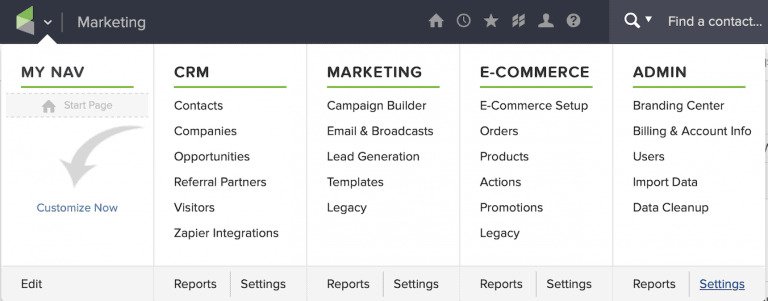
Cài đặt quản trị trong Infusionsoft
Ngoài ba nội dung cần thiết phải cài đặt kể trên, các cài đặt còn lại bạn có thể để ở chế độ mặc định. Để thiết lập, đầu tiên bạn cần click vào thanh điều hướng ở góc trên, bên trái màn hình: Click vào mục Settings và tìm mục Application Settings.
Bước 2: Thiết lập thương hiệu
Sau khi thiết lập thương hiệu, doanh nghiệp bạn sẽ tạo ra sự nhất quán trong quá trình giao tiếp với khách hàng về Templates, Logo và Footer. Để cài đặt, bạn cần truy cập đến tab Admin rồi click vào Branding Center.
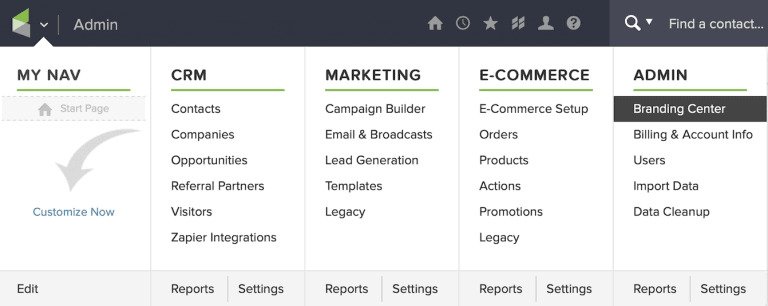
Thiết lập cài đặt thương hiệu tại Branding Center
Cài đặt logo: Có tất cả ba vị trí cài đặt logo bao gồm:
- Logo Snippet: Logo hiển thị trong email, website và các trình duyệt web khác. Tại đây, bạn chỉ cần upload logo lên một lần thay vì thao tác up nhiều lần.
- Các trang bên ngoài: Vị trí này sẽ cho phép logo hiển thị ở trên hoá đơn, mà hình kỹ thuật số phân phối sản phẩm, màn hình opt-in và opt-out.
- Trang Infusionsoft login: Tại đây, logo của thương hiệu bạn sẽ hiển thị trên màn hình đăng nhập.
Cài đặt Templates mặc định: tại mục Default Templates:
- Email: Tại đây, bạn có thể cài đặt lời chào hỏi, chữ ký để tiết kiệm thời gian cho mỗi lần gửi email đi. Những templates email bạn cần thiết lập bao gồm: Email đơn, Email follow-up theo trình tự, Email template library và Email confirmation
- Web Forms: Thiết lập giao diện web có sẵn tại đây theo ba biểu mẫu: Campaign Form - biểu mẫu phổ biến nhất để trình tạo các chiến dịch; Legacy Form - biểu mẫu ít sử dụng nhất và có thể bị loại bỏ trong tương lai; và Internal Web Form - biểu mẫu dành cho nội bộ, thường do nhân viên sử dụng để tạo lập danh sách liên hệ và những mục đích khác.
- Landing page: Trang dùng với mục đích để quảng cáo hoặc tiếp thị. Bạn sẽ thu về được lượng lớn khách hàng sau khi sử dụng dịch vụ Landing page. Bạn cũng có thể bỏ qua bước này nếu không sử dụng đến trang đích này.
- Letters: Cài đặt thư mặc định để gửi cho khách hàng.
- Order Form Thank You Pages: Templates dành cho trang cảm ơn, khách hàng sẽ nhận được email chứa templates này sau khi họ mua hàng của bạn (nếu bạn cài đặt)
Trên đây là những bước quan trọng trong quá trình thiết lập thương hiệu của doanh nghiệp sau khi đã tìm hiểu Infusionsoft là gì. Thực hiện những bước này sẽ giúp email của thương hiệu bạn tránh nằm trong hòm thư spam của khách hàng.
Bước 3: Thiết lập tính năng Marketing
Tìm đến tuỳ chọn Marketing là click vào chọn Settings, sẽ có 4 nội dung bạn cần thiết lập ở bước này:
Default Thank You Pages: Thông điệp mặc định khớp với template của Branding center ở bước 2.
- Web Form default Thank you message: Lời nhắn sau mà khách hàng nhận được sau khi hoàn thành form biểu mẫu trên web.
- Automation Link default Thank you message: Tin nhắn cảm ơn sau khi khách hàng click vào bất kỳ link nào trên web của bạn (tin nhắn này được gửi tự động)
Automated List Management: Lên lịch gửi email cho những đối tượng khách hàng chưa tương tác với bạn. Việc làm này sẽ làm tránh tình trạng email của bạn bị bỏ lơ hay rơi vào hòm thư spam. Bạn có thể áp dụng dịch vụ:
- Unengaged Marketable Status: Thiết lập tự động trong 4 tháng
- Unengaged Non-Marketable Status: Cài đặt tự động trong 12 tháng
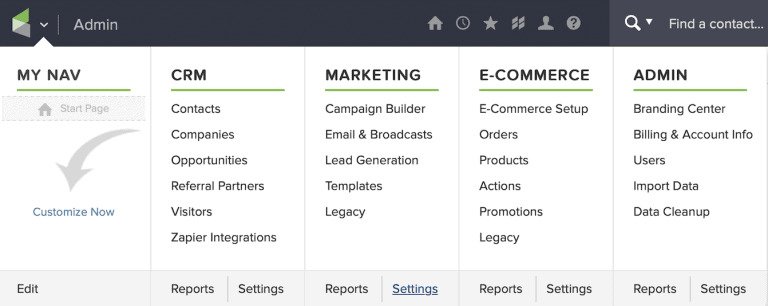
Click vào mục Settings để thiết lập tính năng Marketing
Email Authentication: Xác thực email, tương tự như việc xác nhận tên miền. Trong trường hợp, doanh nghiệp bạn không tự quản lý DNS cho website, bạn cần làm việc với bên trung gian thứ ba CNAME để thiết lập cài đặt.
Email Defaults: Thiết lập Email Defaults để cài đặt những thông tin cố định trên mail. Bạn nên để địa chỉ công ty là cố định, tên công ty và số điện thoại có thể tuỳ ý lựa chọn cố định hoặc không. Trong trường hợp bạn không thiết lập dịch vụ này, doanh nghiệp bạn sẽ dễ rơi vào tình trạng vi phạm CAN-SPAM, khiến bạn vướng vào các rắc rối về mặt pháp lý.
When someone opts out of all email marketing: Trình cài đặt nâng cao không được khuyến khích thiết lập. Thiết lập này sẽ giúp doanh nghiệp bạn gắn thẻ những khách hàng không tương tác với bạn, từ đó, hỗ trợ việc dọn dẹp danh sách email liên hệ. Trong trường hợp, bạn vẫn muốn cài đặt, bạn có thể thao tác theo các bước sau:
Tìm Actions và click vào chọn Add New Action, tìm và chọn Apply/ Remove tag, tìm và chọn Create a new Tag, tìm và chọn Tags “Opt-out of all”, tìm và chọn “Create this tag”, click Save (bên dưới phần danh mục Category cạnh tab “Admin”) và cuối cùng chọn Save một lần nữa.
Bước 4: Thiết lập tính năng thương mại điện tử E-Commerce
Nếu bạn không sử dụng Infusionsoft để thanh toán, bạn có thể bỏ qua bước này. Để thiết lập, bạn cần tìm mục E-Commerce, sau đó chọn vào E-Commerce Setup và thiết lập các mục:
Mục 1: Payment – Thanh toán
- Payment types: Để sử dụng phương pháp thanh toán, bạn cần tạo tài khoản Keap Payments để có thể thanh toán bằng thẻ tín dụng. Hoặc có thể thiết lập tài khoản khác như Paypal, nhưng nhìn chung thì Keap Payments vẫn có ưu điểm hơn khi có thể chặn khả năng nhận thanh toán mà không thông báo cho người dùng,...
- Receipt: Bạn có thể bật tính năng biên lai thanh toán nếu muốn phần mềm Infusionsoft tự động gửi email sau khi khách mua hàng.
Mục 2: Design – Thiết kế
- Shopping Cart Themes: Giao diện giỏ hàng cho phép khách hàng có thể lựa chọn và mua nhiều sản phẩm cùng một lúc.
- Order Form Themes: bạn có thể thiết kế giao diện đơn đặt hàng tại đây.
Mục 3: Check out
Đầu tiên bạn cần lựa chọn quốc gia mặc định trước khi lựa chọn 1 trong 2 hình thức check out dưới đây:
- Multi-step checkout (Checkout nhiều bước): Hình thức check out này cho phép bạn lưu lại tên và email của khách hàng.
- Single-step checkout (Checkout một bước): Hình thức check out này giúp doanh nghiệp bạn có thể nhận toàn bộ thông tin từ khách hàng, tuy nhiên lại bỏ qua khả năng theo dõi giỏi hàng của họ hay hạn chế các thông tin nếu họ không mua hàng. Bạn có thể khắc phục nhược điểm này thông qua việc phân tích Analytics.
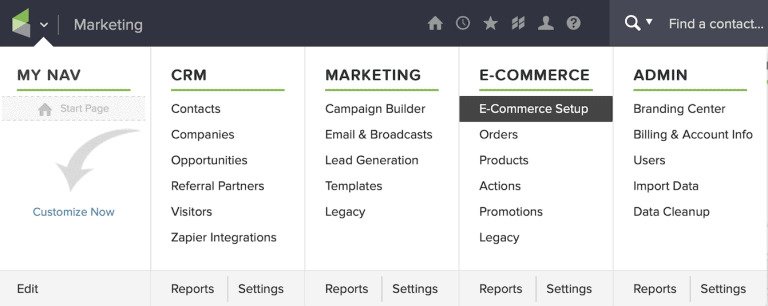
Thiết lập tính năng thương mại điện tử E-Commerce tại E-Commerce Setup
Ngoài ra, bạn cần thiết lập các thông tin liên quan khác như:
- Tax and Referral Partner: Các thông tin liên quan đến thuế và các đối tác liên quan.
- Email Notifications: Các thông báo email mỗi khi có đơn hàng được đặt, bạn có thể thêm địa chỉ email của mình vào mục này.
- Email Confirmation Requests: Yêu cầu xác nhận email
Bước 5: Tùy chỉnh tính năng thương mại điện tử E-Commerce
Chọn mục Cài đặt ở phía dưới mục E-Commerce. Tại đây, bạn cần cài đặt cho đơn hàng (Order Settings), bao gồm các thông tin:
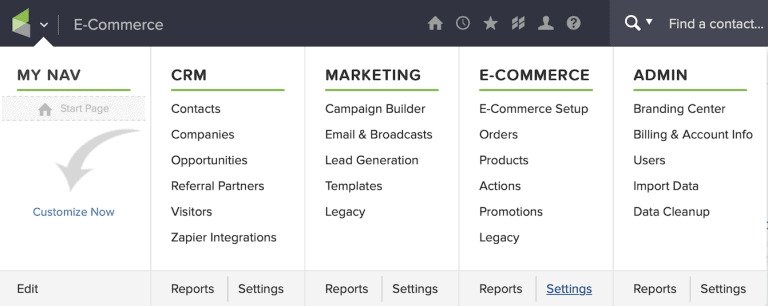
Cài đặt tính năng thương mại điện tử
Mục 1 - Orders: Cài đặt các nội dung liên quan như: Default country (quốc gia bạn hoạt động), Currency locate (Đơn vị tiền tệ ở đất nước bạn), Default Autocharge, Chargeback Dispute (Khoản bồi thường/ hoàn trả),...
Mục 2 - Order & Bill Automation: Đây là phần doanh nghiệp bạn có thể tự động hóa các đơn hàng và thanh toán, bao gồm hai lựa chọn: Purchase Actions được thiết lập dành cho quá trình mua hàng; Billing Automation là chức năng sử dụng để tự động hoá nâng cao cho việc gửi mail,... Trong đó:
- When a credit card autocharge attempt is made: Thao tác được thực hiện tự động khi có giao dịch thanh toán bằng thẻ tín dụng
- When a credit card is going to expire: Thiết lập cảnh báo hết hạn cho khách hàng (trước 5 ngày hoặc 15 ngày)
- After a successful purchase in the shopping cart or on an order form: Thao tác kích hoạt sau khi mua thành công.
Bước 6: Nhập dữ liệu khách hàng
Xuất danh sách email của khách hàng từ hệ thống CRM có sẵn. Nếu hệ thống CRM cũ của bạn là iContact, 1ShoppingCart, AWeber, Constant Contact, hoặc Outlook thì phần mềm Infusionsoft sẽ cấp riêng cho bạn một công cụ để hỗ trợ quá trình xuất dữ liệu.
Đầu tiên bạn cần nhấp vào biểu tượng điều hướng chính ở phía trên bên trái, tại mục Admin, chọn mục Import Data, các mục liên kết sẽ hiển thị ở đây.
Sau khi nhập tệp dữ liệu, bạn click vào tuỳ chọn Browse, chọn file dữ liệu và tiếp tục nhấn vào Next. Việc này được thao tác rất đơn giản và dễ thực hiện.
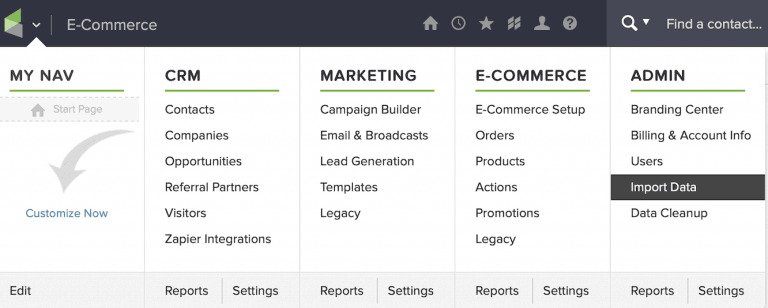
Nhập dữ liệu data ở bước 6 của quy trình thiết lập Infusionsoft
Bước 7: Thiết lập trang tổng quan Dashboard
Trang tổng quan Dashboard sẽ cung cấp 3 thông tin cơ bản dành cho bạn, bao gồm: Số lượng liên lạc mới trong 30 ngày, doanh số bán hàng và email cuối cùng bạn gửi.
Bạn cũng có thể thêm các thông tin khác như Campaign reporting (hiển thị số liệu thống kê), Tasks (hiển thị các công việc đã đến hạn),... thông qua tab Add Widgets. Tại mục này, bạn cũng có thể thay đổi bố cục trang và sắp xếp lại các nội dung tuỳ ỳ khi sử dụng nút Change Layout.
Bước 8: Xây dựng chiến dịch đầu tiên
Để xây dựng được chiến dịch đầu tiên sau khi đã tìm hiểu Infusionsoft là gì , bạn cần tạo được một lead magnet. Tại mục Marketing, bạn tìm và chọn mục Campaign Builder, sau đó nhấn vào nút “Create my own Campaign” để tạo chiến dịch. Sau đó, đặt tên cho chiến dịch của bạn, tạo danh mục Category để giúp bạn dễ dàng tìm thấy các chiến dịch của mình và nhấn vào nút Save.

Sau đó, bạn sẽ được đưa đến một trang trống để cài đặt. Tại đây, bạn cần kéo Web form submitted ở menu bên trái vào vị trí giữa trang rồi đặt tên cho biểu mẫu.
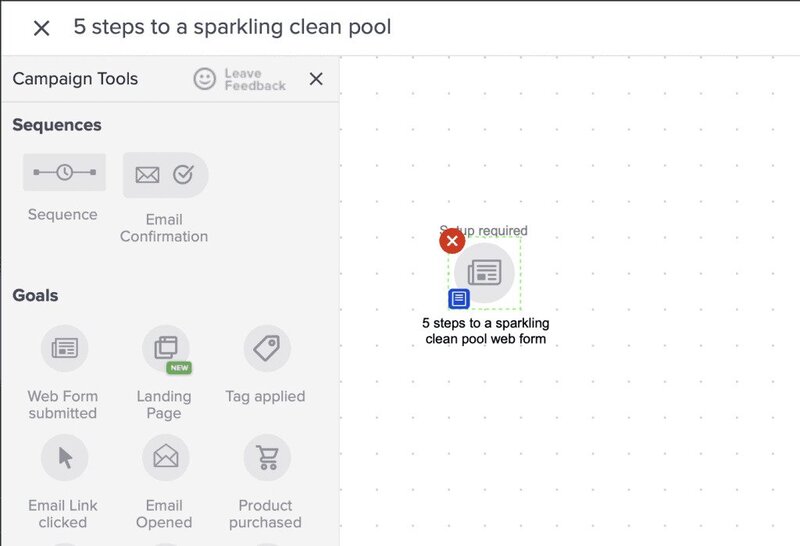
Click đúp vào biểu mẫu vừa thiết lập, sau đó thay đổi các thông tin cần thiết như logo, các nội dung quan trọng nhằm yêu cầu khách hàng cung cấp tên và email của họ cho bạn.
Tiếp theo, nhấp vào tab trang cảm ơn (Thank you page) và thay đổi nếu cần.
Chọn tiếp mục Settings và thay đổi các mục cài đặt theo nhu cầu. Sau khi hoàn tất các thao tác, bạn cần nhấp vào thành Draft ở góc trên phía bên phải để chuyển sang trạng thái Ready.
Sau đó, click vào mũi tên bên trái ở góc trên để quay lại màn hình thiết lập chính. Xác minh lại địa chỉ email bằng cách kéo biểu tượng sequence Email Confirmation ở bên trái và đặt vào bên phải của Web form. Di chuột qua Web form đến khi thấy một mũi tên màu xanh nhỏ xuất hiện, kéo mũi tên đó vào Email Confirmation Request và thả chuột để kết nối được thành chuỗi.
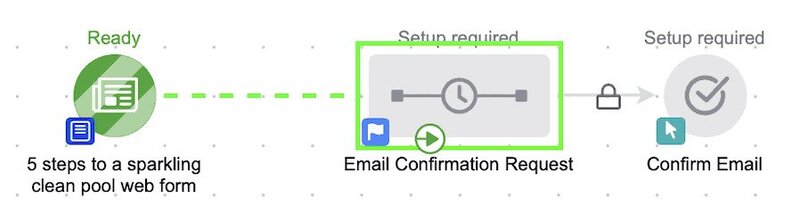
Mở yêu cầu xác nhận email (Email Confirmation Request), nếu thấy đồng hồ chờ có màu xanh lục tức là đồng hồ đã được đánh dấu sẵn sàng đã hoạt động.
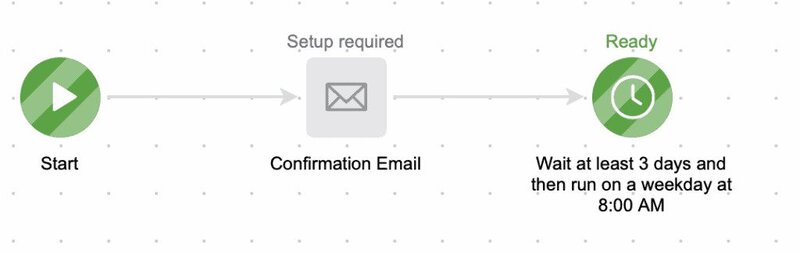
Mở mục Confirmation email chưa được đánh dấu xanh, bạn sẽ thấy màn hình hiện ra email xác nhận mặc định mà chưa được thiết lập trước đó: kiểm tra lại các thông tin cần thiết rồi kéo từ Draft sang Ready. Lúc này sau khi quay trở về trang, bạn sẽ thấy khung xác nhận email được chuyển sang trạng thái sẵn sàng màu xanh.
Tiếp theo kéo một sequence từ bên trái vào ô bên phải Confirm Email. Đặt tên cho mail của bạn và kết nối các chuỗi lại với nhau như những thao tác bạn thực hiện ở trên. Sau đó click vào mở ô để thiết lập tiếp, bạn sẽ thấy biểu tượng Start hiển thị ở trạng thái màu xanh sẵn sàng, nội dung này sẽ được khởi động sau khi khách hàng xác nhận email. Lúc này, bạn cần cung cấp cho họ một lead magnet của doanh nghiệp. Sau đó, kéo biểu tượng email từ bên trái phía dưới mục Communications lên và đặt tên cho email.

Tiếp đến, lựa chọn template mẫu hoặc template của riêng bạn. Thay đổi các nội dung trong mail (tên, chữ ký,...) Sau khi hoàn thành hãy chuyển sang trạng thái sẵn sàng Ready.
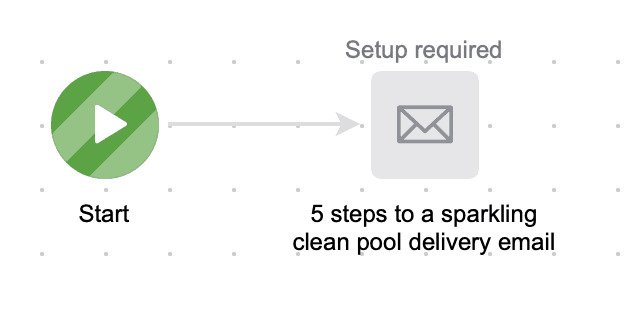
Cuối cùng, đánh dấu chuỗi nội dung trên giao diện đã được thiết lập thành trạng thái sẵn sàng. Sau đó, nhấn vào biểu tượng Publish ở góc trên bên phải, kiểm tra lại mọi thứ và click vào Publish một lần nữa để chiến dịch bắt đầu đi vào hoạt động.
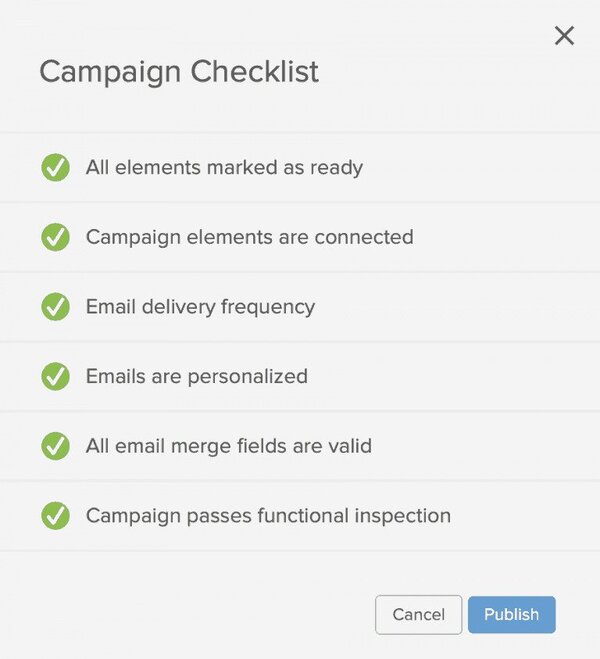
Bước 9: Đưa mọi người đến với trang lead magnet
Bạn vừa đã đi được một chặng đường dài để hiểu Infusionsoft là gì và thiết lập được công cụ Infusionsoft cho chiến dịch Email marketing của mình, và giờ chỉ cần một thao tác cuối cùng này, bạn đã có thể hoàn thành thiết lập phần mềm Infusionsoft cho doanh nghiệp mình. Đầu tiên, bạn cần quay lại Campaign Builder và click vào mục Edit, sau đó mở webform và nhấn vào mục Code. Tiếp đến nhúng mã website của doanh nghiệp thông qua JavaScript, HTML, hoặc bạn có thể gửi cho quản trị viên để họ thực hiện thay.
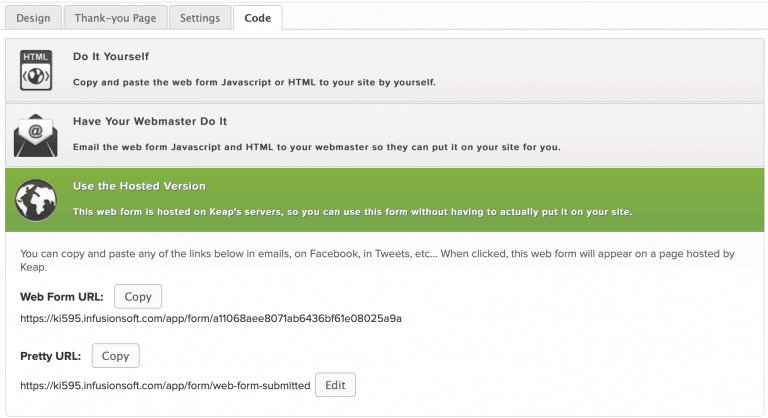
Cuối cùng click chọn vào Hosted version để liên kết đến lead magnet. Sẽ có hai liên kết tuỳ chọn như ảnh, bạn chỉ cần hướng họ đến một trong hai liên kết này. Như vậy, sau khi điền vào biểu mẫu, họ sẽ tự động nhận được những chiến dịch mà bạn đã thiết lập trước đó.
Kết luận
Với những lợi ích không tưởng mà Infusionsoft mang tới và những hiểu biết về Infusionsoft là gì, chắc hẳn đây sẽ là một lựa chọn email marketing hoàn hảo cho doanh nghiệp bạn. Doanh nghiệp hiện đang sử dụng giải pháp email marketing nào?
Thanh Thanh - MarketingAI
>>> Có thể bạn quan tâm: 7 cách giúp tăng tỷ lệ chuyển đổi chiến dịch Email Marketing

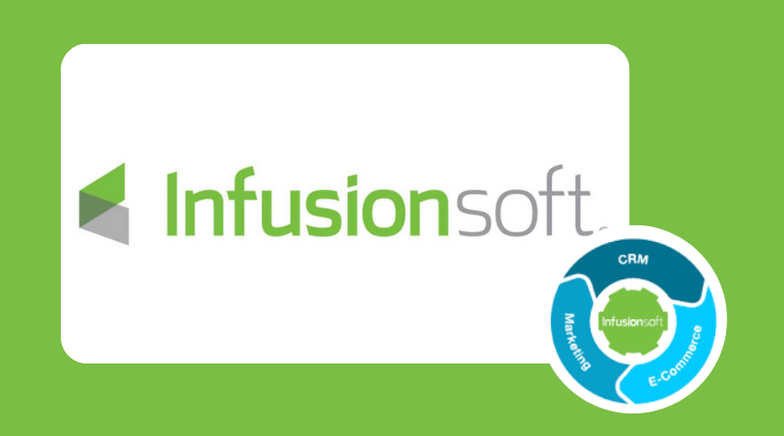

Bình luận của bạn